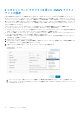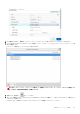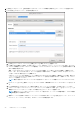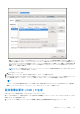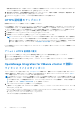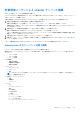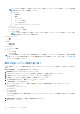Install Guide
Table Of Contents
- OpenManage Integration for VMware vCenterバージョン5.0インストール ガイド
- はじめに
- OMIVVのインストールと設定
- OpenManage Integration for VMware vCenterのダウンロード
- vSphere Client(HTML-5)を使用したOMIVV OVFの導入
- OMIVVアプライアンスの設定
- ネットワーク タイム プロトコル サーバーのセットアップ
- 2つのネットワーク アダプターを用いたOMIVVアプライアンスの設定
- 証明書署名要求(CSR)の生成
- HTTPS証明書のアップロード
- OpenManage Integration for VMware vCenterの登録とライセンス ファイルのインポート
- 非管理者ユーザーによるvCenterサーバーの登録
- 登録済みvCenterバージョンのアップグレード後のOMIVVの再設定
- インストールの確認
- バックアップおよび復元の管理
- OMIVVアプライアンスとリポジトリーの場所のアップデート
- RPMを使用したOMIVVアプライアンスのアップグレード
- バックアップと復元を使用したOMIVVアプライアンスのアップグレード
- OpenManage Integration for VMware vCenterの登録解除
- 登録解除後のOMIVVの回復
- VMware vCenter用アプライアンスの設定
- Dell EMC サポートサイトからのドキュメントへのアクセス
- 関連マニュアル
4. VM の電源を入れます。管理者としてログインして(デフォルトのユーザー名は Admin です)、[Enter]キーを押します。
5. [[OpenManage Integration for VMware vCenter の仮想アプライアンスのセットアップ]]ユーティリティーで、[[ネットワーク設
定]]を選択します。
[[ネットワーク接続]]ページに 2 つの NIC が表示されます。
警告: 新しいネットワーク インターフェイスの追加に「+」を使用しないでください。ネットワーク アダプターを追加するに
は、vSphere の設定の編集を使用する必要があります。
6. 設定する NIC を選択し、 をクリックします。
7. 正しい NIC を識別するには、[[Ethernet]]タブに表示されている MAC ID を使用して、vSphere Client(HTML-5)に表示されて
いる MAC ID と比較します。
[[Ethernet]]タブに表示されているデフォルトの MAC アドレスを変更しないようにしてください。
OMIVV のインストールと設定 23